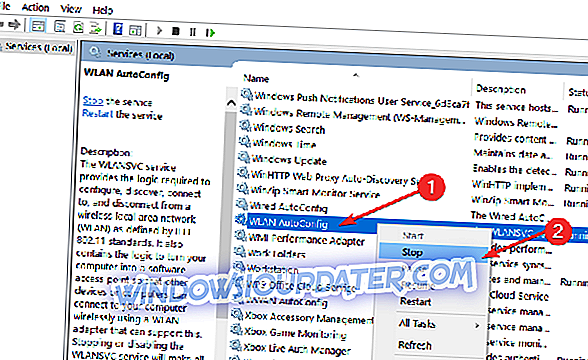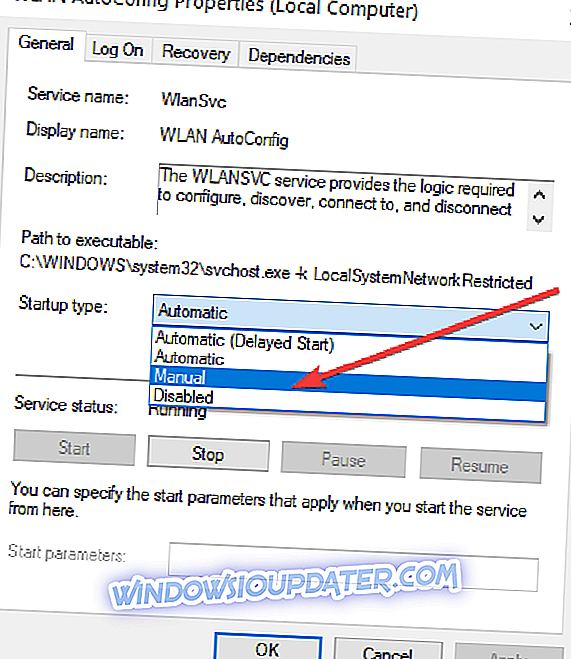Η λίστα των ασύρματων δικτύων μπορεί να είναι τεράστια αν έχετε κοντά πολλούς γείτονες. Έτσι, βλέποντας ότι αυτό μπορεί να γίνει πολύ ενοχλητικό πολύ γρήγορα, αυτό το σύντομο φροντιστήριο θα σας δείξει πώς μπορείτε να κάνετε τη συσκευή σας Windows 10, Windows 10 ή Windows 7 να σταματήσει την αναζήτηση για δίκτυα Wi-Fi.
Μπορείτε να έχετε πολύ εύκολη πρόσβαση στη δυνατότητα για να διαμορφώσετε την αναζήτηση ασύρματου δικτύου σας και να σταματήσετε τις αναζητήσεις για άλλους στο Windows 8 ή στα Windows 10. Θα πρέπει να ακολουθήσετε μόνο τα παρακάτω βήματα και να ρυθμίσετε αυτήν την επιλογή όπως επιθυμείτε.
Πώς μπορώ να σταματήσω τον υπολογιστή μου να ψάξει για δίκτυα Wi-Fi;
1. Απενεργοποιήστε την ασύρματη αυτόματη σύνδεση
- Πατήστε παρατεταμένα το κουμπί "Windows" και το πλήκτρο "R".
- Θα πρέπει να έχετε μπροστά σας το παράθυρο "Εκτέλεση".
- Γράψτε στο πλαίσιο μέσα στο παράθυρο την ακόλουθη γραμμή: "Services.msc" αλλά χωρίς τα εισαγωγικά.
- Πατήστε το πλήκτρο "Enter" στο πληκτρολόγιο.
- Κάντε αριστερό κλικ σε μία από τις επιλογές στη δεξιά πλευρά του πίνακα.
- Πατήστε στο πληκτρολόγιό σας το πλήκτρο "W".
- Τώρα θα πρέπει να βρείτε τη δυνατότητα Wireless Autoconfig ή WLAN Autoconfig (στα Windows 10)
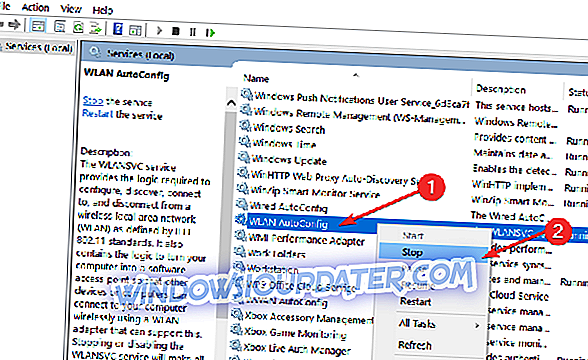
- Κάντε δεξί κλικ στην επιλογή Wireless AutoConfig που έχετε στον αριστερό πίνακα.
- Κάντε αριστερό κλικ στην επιλογή "Ιδιότητες" που έχετε σε αυτό το μενού.
- Κάντε αριστερό κλικ στο κουμπί "Διακοπή" στο θέμα "Κατάσταση υπηρεσιών".
- Θα έχετε εκεί μια λειτουργία που λέει "Τύπος εκκίνησης".
- Θα χρειαστεί να κάνετε αριστερό κλικ στο αναπτυσσόμενο μενού στη δεξιά πλευρά από το "Τύπος εκκίνησης" και κάντε αριστερό κλικ στην επιλογή "Μη αυτόματη".
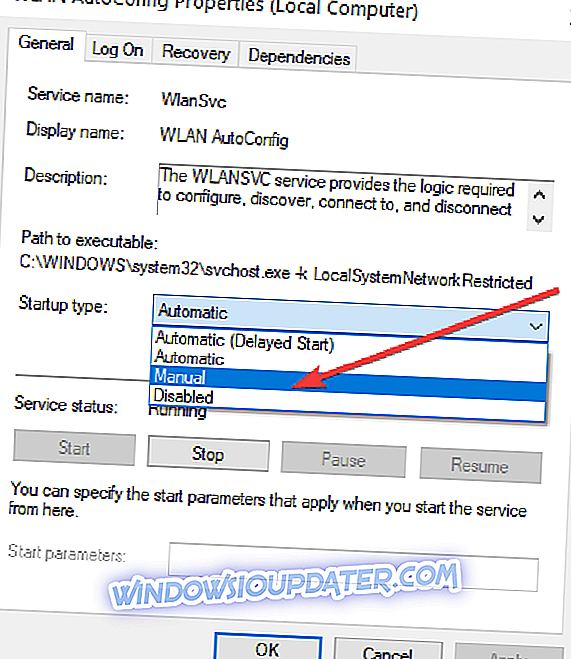
Σημείωση: Μπορείτε επίσης να αναιρέσετε τις αλλαγές ακολουθώντας τα παραπάνω βήματα και να επιστρέψετε στην αυτόματη αναζήτηση των ασύρματων δικτύων
- Κάντε αριστερό κλικ ή πατήστε το κουμπί "ok" για να κλείσετε το παράθυρο.
- Επανεκκινήστε τη συσκευή Windows 8 ή Windows 10.
- Ελέγξτε και δείτε εάν εξακολουθείτε να έχετε ενεργοποιήσει την αναζήτηση για τα ασύρματα δίκτυα.
2. Ξεχάστε άλλα δίκτυα Wi-Fi
Ένας άλλος τρόπος για να μειώσετε τον αριθμό των ασύρματων δικτύων που είναι διαθέσιμα στη λίστα είναι να χρησιμοποιήσετε απλά την επιλογή Forget. Με αυτόν τον τρόπο, ο υπολογιστής των Windows θα διαγράψει απλώς τα δίκτυα στα οποία είχε συνδεθεί προηγουμένως ή ανίχνευσε.
Ακολουθούν τα βήματα που πρέπει να ακολουθήσετε:
- Μεταβείτε στις Ρυθμίσεις> Δίκτυο και Internet> Διαχείριση γνωστών δικτύων
- Κάντε δεξί κλικ στα ασύρματα δίκτυα που θέλετε να διαγράψετε> επιλέξτε Ξεχάστε> επανεκκίνηση του υπολογιστή σας.
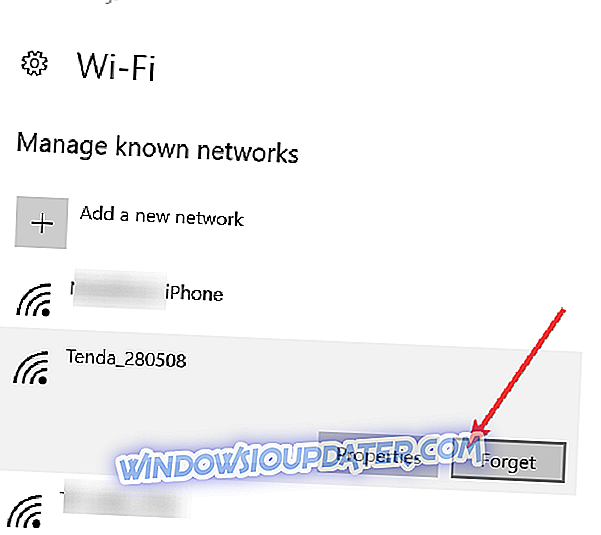
Τώρα που γνωρίζετε πώς να σταματήσετε την αναζήτηση για τα ασύρματα δίκτυα στα Windows 8 ή Windows 10, μπορείτε να προχωρήσετε και να διαμορφώσετε μόνο το δίκτυο που θέλετε να χρησιμοποιήσετε για το λειτουργικό σας σύστημα. Αν έχετε οποιεσδήποτε ερωτήσεις σχετικά με αυτό το άρθρο, ενημερώστε μας στα σχόλια παρακάτω και θα κάνουμε το καλύτερο δυνατό για να σας βοηθήσουμε περαιτέρω με αυτό το ζήτημα.
Σημείωση του συντάκτη : Αυτή η δημοσίευση δημοσιεύθηκε αρχικά το Νοέμβριο του 2014 και από τότε ενημερώθηκε για φρεσκάδα και ακρίβεια.